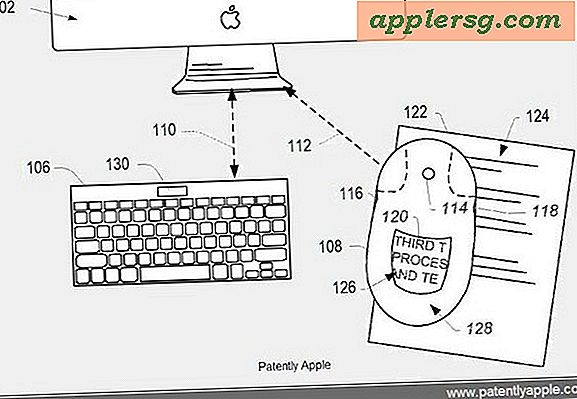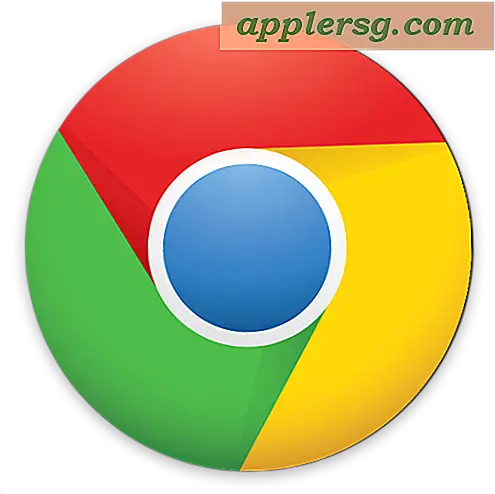2 façons d'accéder aux fichiers d'hier et aux travaux récents sur un Mac

En utilisant les dossiers intelligents de Mac OS X, tout le monde peut accéder rapidement à tous les fichiers sur lesquels ils travaillaient hier sans se préoccuper de l'endroit où ils étaient stockés ou des dossiers dans lesquels ils résident. Il y a deux façons de configurer "Tous mes fichiers" et le second sera plus inclusif en créant un dossier intelligent personnalisé.
Méthode 1) Accéder aux fichiers hier et travailler avec tous mes fichiers
C'est l'approche la plus simple, tout ce que vous devez faire est de modifier la façon dont un dossier existant organise les fichiers:
- Ouvrez "Tous mes fichiers" à partir du Finder OS X, sauf si défini autrement, il s'agit de la nouvelle fenêtre de recherche par défaut
- Cliquez sur le bouton "Réorganiser" et choisissez "Date de modification"
- Faites défiler vers le bas pour trouver "Hier" dans la liste, ce sont tous vos fichiers d'hier

Alternativement, vous pouvez sélectionner "Date de la dernière ouverture" dans le menu Arrangement, mais au moment où vous ouvrez un fichier, il passera d'hier à aujourd'hui dans tous mes fichiers.
Méthode 2) Trouver des fichiers hier et travailler avec un dossier intelligent
La deuxième approche utilise un nouveau dossier intelligent pour trouver tous les fichiers qui ont été modifiés au cours de la dernière journée. Ainsi, si vous modifiez un fichier depuis hier, il restera accessible dans le même dossier intelligent. C'est un peu plus intelligent que la méthode All My Files ci-dessus, et il inclura également les préférences de l'utilisateur et les fichiers de bibliothèque, les plistes modifiées, les listes de lecture iTunes, les téléchargements et tout autre fichier modifié par l'utilisateur.
- À partir du Finder OS X, appuyez sur Commande + Option + N pour créer un nouveau dossier intelligent
- Cliquez sur "Tous mes fichiers" en haut pour limiter la recherche aux fichiers appartenant à l'utilisateur actif
- Cliquez sur le bouton (+) pour ajouter un nouveau paramètre de recherche et choisissez "Dernière date de modification" et définissez sur "Dernier jour" et entrez "1 jour".
- Enfin, cliquez sur le bouton "Enregistrer" et nommez la recherche "Travail récent" ou quelque chose de similaire, et sélectionnez "Ajouter à la barre latérale" pour un accès ultérieur facile à partir des fenêtres du Finder

Le dossier intelligent nouvellement créé est maintenant accessible depuis n'importe quelle fenêtre du Finder, il suffit de chercher l'icône d'engrenage à côté de "Travail récent" dans la barre latérale et de cliquer dessus pour ouvrir un dossier constamment mis à jour de tous les fichiers modifiés.
Il existe plusieurs façons d'améliorer ces dossiers intelligents, mais pour que cet article reste relativement simple, nous le limiterons à un seul paramètre de recherche pour l'instant.